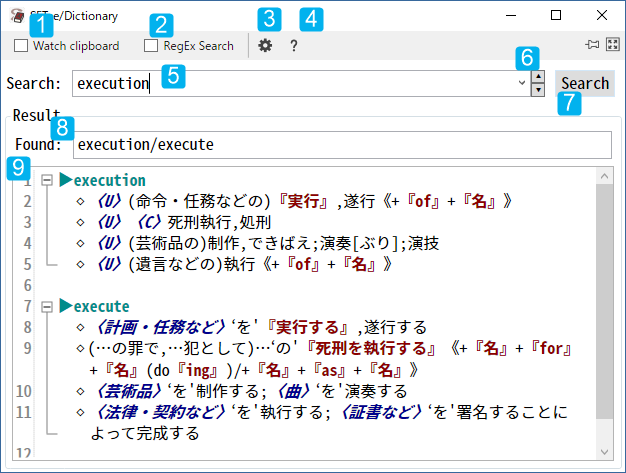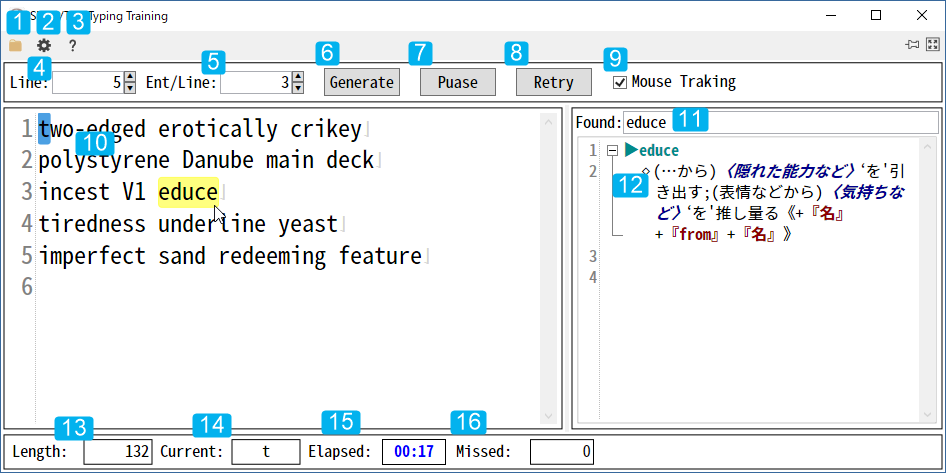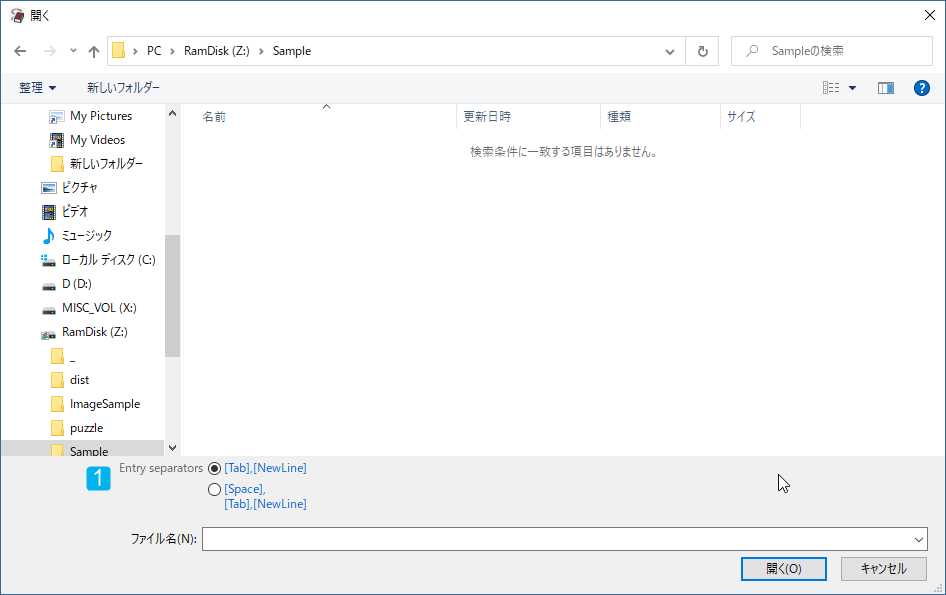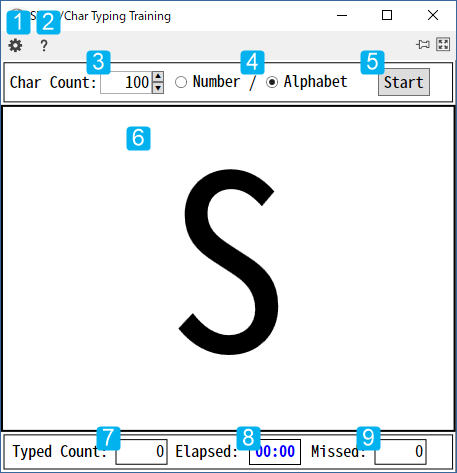Description of Window | ウィンドウの説明
辞書ツール
| 1 | Watch Clipboard | チェックするとクリップボードを監視して設定された文字列を自動的に検索する |
| 2 | RegEx Search | 辞書エントリの検索に正規表現を使う機能のOn/Offを指定 Onにするとすべての英和/和英どちらかの辞書のキーをすべてスキャンするのでパフォーマンスが低下する 英和検索の場合、Offの場合でも完全一致検索ではなく、よくある語尾変化を考慮して検索文字を末尾を置換えた検索を内部的に行っている。 いずれの場合も大文字小文字の区別なし |
| 3 | 設定メニュー | フォントやアプリケーション最小化、終了時の設定メニュー |
| 4 | ヘルプメニュー | |
| 5 | 検索ワード入力ボックス | 検索対象の文字列を入力 すべてASCIIの場合は英和、それ以外の場合は和英辞書を検索します |
| 6 | 履歴操作用ボタン類 | ドロップダウンからの選択、もしくはスピンボタンで検索履歴から検索対象を選択 |
| 7 | 検索ボタン | |
| 8 | 辞書エントリー表示エリア | 検索でヒットした辞書の見出し文字列を表示 |
| 9 | 検索内容表示エリア |
英文(単語)タイピング練習ツール(TTT)
| 1 | ファイルメニュー | Save/Load |
| 2 | 設定メニュー | フォントやアプリケーション最小化、終了時の設定メニュー |
| 3 | ヘルプメニュー | |
| 4 | Line | 問題生成時の行数を指定 |
| 5 | Ent/Line | 問題生成時の1行あたりの辞書エントリ数を指定 |
| 6 | Generateボタン | 問題を生成 |
| 7 | Pauseボタン | 一時停止 |
| 8 | Retryボタン | 経過時間等をリセット、表示している問題を最初から始める |
| 9 | Mouse Tracking | チェックしているとタイピングエリア内でマウスオーバーした辞書エントリの説明を右側のエリアに表示する |
| 10 | タイピングエリア | 正しい文字を入力するとカーソルが前に進む(大文字/小文字の区別あり) |
| 11 | 辞書エントリー表示エリア | |
| 12 | 説明表示エリア | |
| 13 | Length | 入力する必要のある文字の数(空白、改行含む) |
| 14 | Current | カーソルのある文字 |
| 15 | Elapsed | 経過時間 |
| 16 | Missed | タイプミスの数 |
ロード/ファイル選択ダイアログ
| 1 | Entry separators |
|
英和辞書EJDictの辞書エントリー(辞書の見出し)は熟語(半角スペースで区切られた複数の単語から構成される)が存在する。
辞書エントリーに半角スペースが含まれているために、SETee TTTの問題テキストは辞書エントリーの区切りを[Tab],[NewLine]にしている。
(タイピングする際は[Tab]の個所も半角スペースを入力)
TTTで生成した問題を読み込む場合は"Entry separators"の選択を[Tab],[NewLine]に、
通常の英文を読み込む場合は"Entry separators"の選択を[Space],[Tab],[NewLine]にすることを想定している。
読み込む問題テキストはACIIのみで構成されている必要がある。
辞書エントリーに半角スペースが含まれているために、SETee TTTの問題テキストは辞書エントリーの区切りを[Tab],[NewLine]にしている。
(タイピングする際は[Tab]の個所も半角スペースを入力)
TTTで生成した問題を読み込む場合は"Entry separators"の選択を[Tab],[NewLine]に、
通常の英文を読み込む場合は"Entry separators"の選択を[Space],[Tab],[NewLine]にすることを想定している。
読み込む問題テキストはACIIのみで構成されている必要がある。
英文字タイピング練習ツール(CTT)
| 1 | 設定メニュー | フォントやアプリケーション最小化、終了時の設定メニュー |
| 2 | ヘルプメニュー | |
| 3 | Char Count | タイピングする文字数を指定 |
| 4 | Number / Alphabet | 入力対象の文字種類の選択 |
| 5 | Startボタン | 開始ボタン |
| 6 | タイピングエリア | 入力対象の文字の表示(大文字/小文字の区別なし) |
| 7 | Typed Count | 入力した文字数 |
| 8 | Elapsed | 経過時間 |
| 9 | Missed | タイプミスの数 |